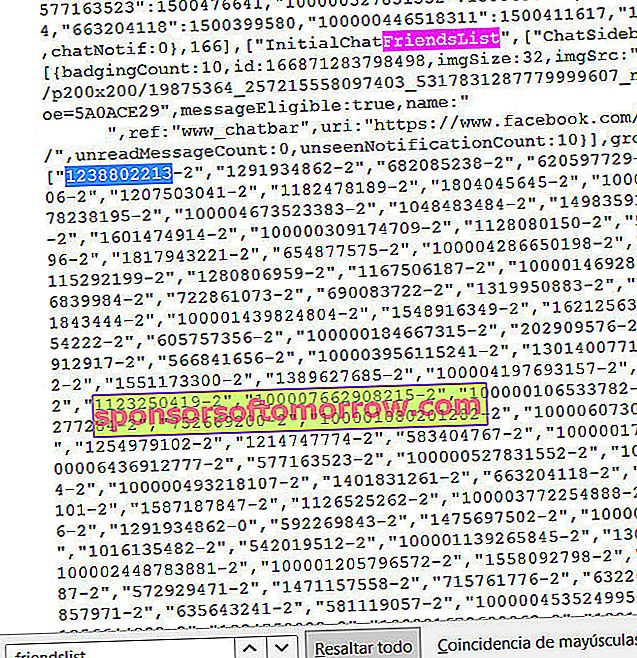이 글을 읽으려면 Facebook 계정이 있어야합니다. 가지고 있지 않다면 축하드립니다. 소셜 네트워크의 탁월함에 저항하려면 많은 의지가 필요합니다. 하지만 당신이 우리 대부분과 같다면 아마 몇 년 동안 거의 같은 일을 해왔을 것입니다. 사진을 업로드하고, 연락처의 발행물에 "좋아요"를주고, 재미있는 댓글을 달고, 뉴스를 공유하세요.하지만 더 많은 가능성과 옵션이 있습니다. 이 트릭을 선택하면 Facebook을 최대한 활용할 수 있습니다. 일부는 마우스가 닿을 수 있고 다른 일부는 약간의 파기가 필요합니다. 확인해보세요. 당신은 확실히 당신이 몰랐던 것을 찾을 것입니다.
1-Facebook 프로필을 본 사람 파악
우리의 호기심을 충족시키는 것은 다소 힘들지만 매우 쉽습니다. 벽의 아무 곳이나 마우스 오른쪽 버튼으로 클릭하고 페이지 소스 코드보기를 선택 합니다 . 단축키 Ctrl + U를 사용할 수도 있습니다 . 웹 페이지의 코드가 포함 된 새 탭이 열립니다. 히트 Ctrl 키 + F를 검색 상자를 엽니 및 입력 Friendslist을 . 용어를 찾으면 "-2"로 끝나는 숫자 목록이 아래에 표시됩니다. 이 번호는 최근에 귀하의 프로필을 보거나 귀하와 채팅 한 사람들의 식별자입니다.식별자를 복사하고 ( "-2"는 포함하지 않음) URL www.facebook.com 뒤에 슬래시 /를 넣고 번호를 붙여넣고 Enter 키를 누릅니다. 문제가되는 사람의 프로필에 액세스합니다.
2-오늘과 같은 날에 Facebook에서 무엇을 했습니까?
Facebook의 "오늘과 같은 하루"옵션 (영어로 "오늘")은 개인 타임 캡슐처럼 몇 년 전 같은 날 소셜 네트워크에서 무엇을했는지 보여줍니다 . 누구나 자신의 활동을 볼 수 있으며 귀하의 활동 만 볼 수 있습니다. facebook.com/onthisday에서 확인할 수 있습니다. 왼쪽 메뉴, 웹 버전, 오른쪽 드롭 다운 메뉴, 앱에도 바로 가기가 있습니다. 우리는 당신이 뒤돌아 보면 하나 이상의 놀라움을 얻을 것입니다.
3- "친구"와 "팔로어"사이에는 중요한 차이점이 있습니다.
Facebook에서 사람들과 연결하는 방법에는 두 가지가 있습니다. 친구 요청을 보내거나 해당 사람을 팔로우하는 것입니다. 누군가와 친구가된다는 것은 두 사람이 어떤 식 으로든 서로를 알고 페이스 북을 통해 연결하는 데 동의한다는 것을 의미합니다. 누군가를 팔로우한다는 것은 Facebook에 우정 연결이 없다는 것을 의미합니다. 그러나 우리가 누군가를 팔로우하면 그들이 공개적으로 공유하는 모든 것은 마치 뉴스 인 것처럼 우리 벽에 나타날 것입니다. 우리는 사람들이 우리를 따르기를 원하는지 여부를 결정할 수 있습니다. 프로필 의 친구 탭을 클릭 하고 더보기 메뉴를 표시 한 다음 팔로우를 선택해야합니다.. 거기에서 우리가 누구를 팔로우하는지, 그리고 누군가가 Facebook에서 우리를 팔로우 할 수 있기를 원하는지 볼 수 있습니다. 마찬가지로 그들이 우리를 팔로우 할 수있는 방식을 사용자 지정할 수 있습니다.
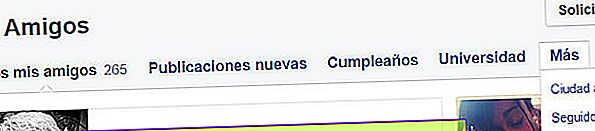
이 트릭은 전문적인 프로필을 만들 때 유용하지만 훨씬 더 흥미로운 용도로 사용됩니다. '친구'와 '팔로어'의 차이 를 통해 친구에서 게시 한 내용을 친구에서 삭제하지 않고도 볼 수 없게 됩니다. Facebook의 친구는 자동으로 서로를 팔로우합니다. 벽을 독점하는 접촉에 지 쳤지 만 감히 우정을 철회 할 수 없다면, 진정하십시오. 해결책이 있습니다. 자신의 프로필로 이동하여 옆에 친구 버튼을 당신이 볼 다음 버튼을 . 커서로 가리키면 메뉴가 표시됩니다. 팔로우 중지 ... 옵션을 선택하면 완료됩니다. 당신은 친구로 남을 것이지만 성가신 게시물은 제거됩니다.
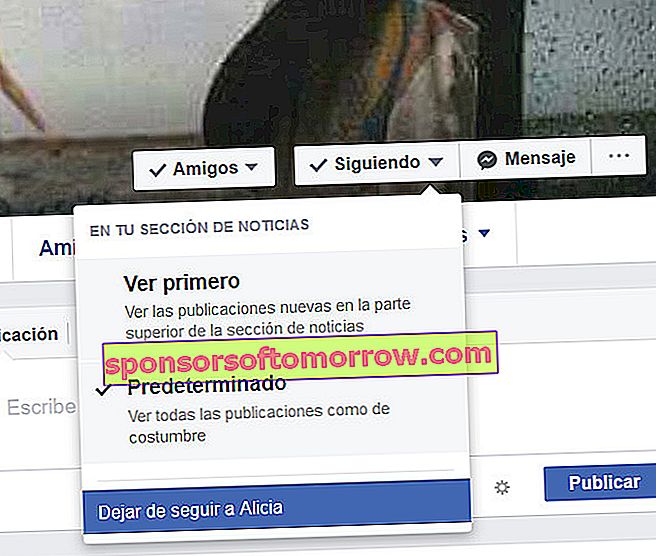
4-Facebook을 개인 블로그로 전환
때때로 우리가 느끼는 것을 표현하기에 몇 문장이나 단락만으로는 충분하지 않습니다. 페이스 북에서는 긴 텍스트를 공유 할 수 있지만 그게 다가 아닙니다. Facebook Notes 옵션을 사용하면 개인 블로그에있는 것처럼 게시 할 수 있습니다 . WordPress, Joomla 등을 조작하고 싶지 않다면 facebook.com/notes로 이동 하여 메모 작성을 클릭하세요 . 기사를 작성하고, 설명 이미지를 추가하고, 기사 형식을 지정할 수도 있습니다. 동일한 링크에서 메모를 관리하고 연락처가 게시 한 메모를 볼 수 있습니다.

5-비디오 자동 재생 비활성화
컴퓨터에서 Facebook을 검색 할 때 동영상은 문제가되지 않습니다. 하지만 근처에 Wi-Fi 네트워크가 없으면 모바일이 긴장합니다. 앱에서 햄버거 아이콘 (세 개의 평행선)을 클릭하고 애플리케이션 설정으로 이동 합니다 . 그런 다음 자동 실행을 클릭 하고 마지막 으로 Wi-Fi 연결로만 선택 합니다 . 원하는 경우 자동 재생을 완전히 비활성화 하고 관심있는 동영상 만 수동으로 열 수도 있습니다.
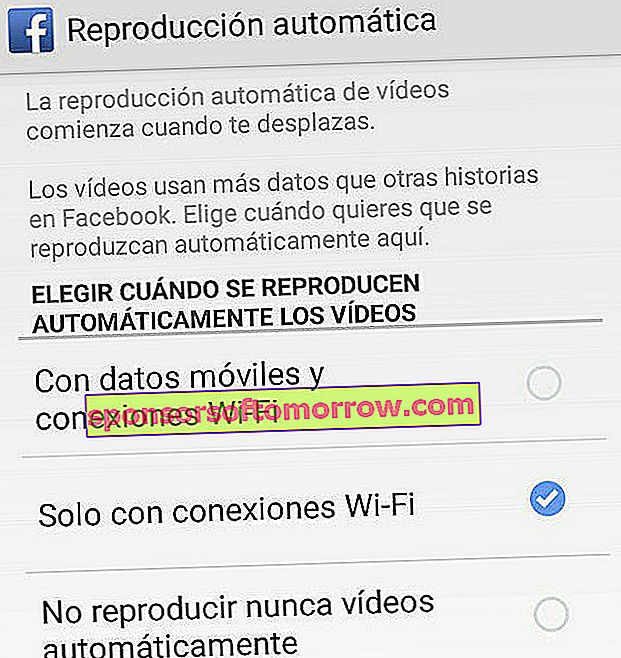
독수리의 눈과 박쥐의 귀를 가진 상사가 있기 때문에 웹 프로필에서도 자동 재생을 비활성화하려는 경우에도 마찬가지입니다 . 일반 구성 메뉴 (오른쪽 상단의 작은 화살표)를 표시하고 설정 , 비디오 로 이동 한 다음 원하는 옵션을 선택할 수 있습니다.
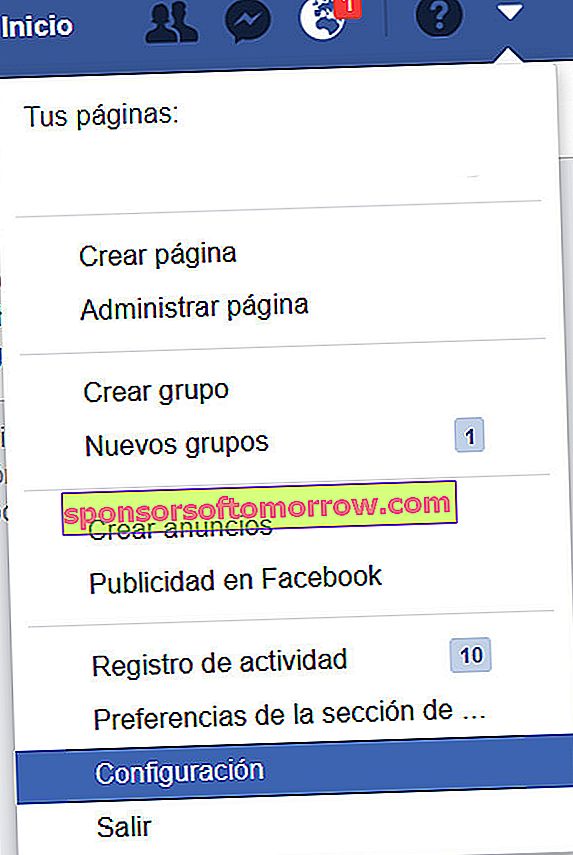
6-모든 Facebook 로그인 확인
다른 컴퓨터 나 모바일에서 Facebook 계정을 입력했지만 세션을 닫았는지 기억 나지 않는 경우 원격으로 확인할 수 있습니다. 앱에서 햄버거 아이콘 (세 개의 병렬 줄무늬 기억)을 탭하고 계정 설정으로 이동 한 다음 보안 및 로그인으로 이동 합니다. 더보기 를 누르면 Facebook에 연결하는 데 사용한 장소 목록이 나타납니다. 비정상적인 장소 또는 장치를 발견하면 직장에서 Facebook 연결을 끊는 것을 잊었 거나 다른 사람이 귀하의 허락없이 귀하의 계정에 액세스 했을 수 있습니다 . 이 목록에서 의심스러운 세션을 닫을 수 있습니다.
웹 버전에서는 프로세스가 매우 쉽습니다. 일반 설정 메뉴에서 설정에 액세스 합니다 . 그런 다음 보안 및 로그인을 클릭 하고 동일한 단계를 따르십시오.
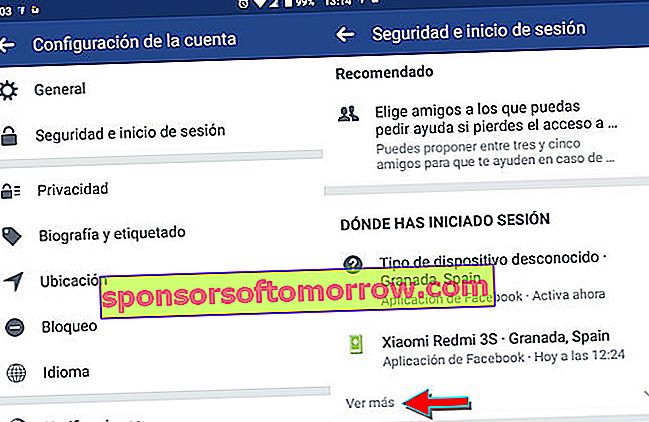
7-보안 계층 추가
안전한 계정은 항상 좋은 생각입니다. 누군가가 귀하의 프로필을 탈취하면 귀하의 개인 정보에 액세스하여 상당한 골칫거리를 유발할 수 있습니다 . 옵션 메뉴를 풀다운하고 설정 - 보안 및 로그인으로 이동합니다 . 추가 보안 구성 섹션에는 침착하게 유지하기위한 몇 가지 옵션이 있습니다.
- 2 단계 인증을 사용합니다 . 이것은 Facebook뿐만 아니라 모든 계정과 온라인 사이트에서 적극 권장됩니다 . 새 장치에서 계정을 입력 할 때마다 휴대폰으로받을 문자 메시지를 사용하여 신원을 확인해야합니다.
- 인식 할 수없는 로그인에 대한 경고를받습니다. 누군가 식별되지 않은 위치에서 귀하의 계정에 액세스하려고하면 Facebook이 경고합니다.
- 믿을 수있는 친구를 선택하십시오. 휴대 전화를 분실했거나 비밀번호가 기억 나지 않는 경우 신뢰할 수있는 친구 (3 ~ 5 세)가 코드와 액세스 주소를 사용하여 계정을 복구 할 수 있도록 도와줍니다.
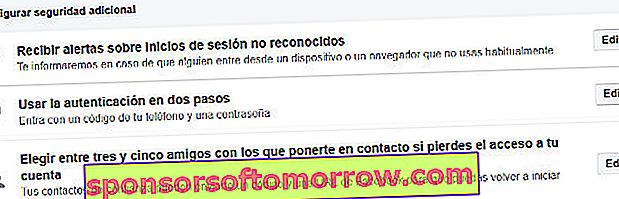
8-원하는 것을 구체적으로 검색
Facebook 검색 엔진은 다른 사람의 프로필을 찾는 데만 사용되는 것이 아닙니다. 이를 통해 소셜 네트워크에서 공유 된 모든 것을 찾을 수 있습니다 . 왕좌의 게임에 대해 게시 된 내용을 알고 싶다면 검색 엔진에 작성하십시오. 시리즈 전용 페이지, 사진 및 비디오, 뉴스, 밈 ... 모든 것이 나타납니다. 이 트릭의 관심은 사람들이 매우 다르고 특정한 기준에 따라 Facebook에서 콘텐츠를 공유하기 때문에 예기치 않은 것을 찾을 수 있다는 것입니다.
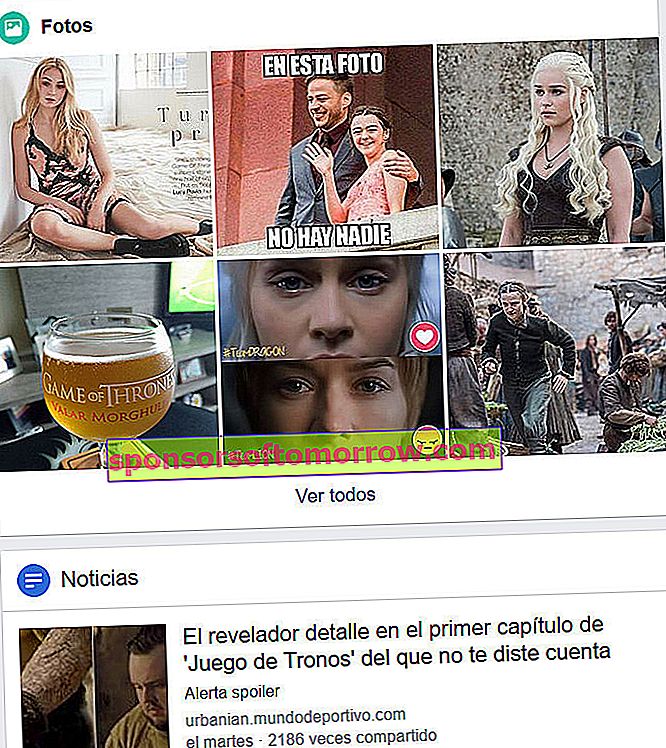
9-친구들이 좋아 한 사진 찾기
연락처에게 가장 인기있는 이미지를 찾으려면 검색 창으로 이동하여 "좋아하는 사람"을 입력하십시오. 그런 다음 친구의 이름을 적으십시오. Facebook은 귀하가 표시 한 연락처를 좋아하는 모든 사진을 보여줍니다 . 사진을 게시 한 사람을 선택하여 검색을 구체화 할 수 있습니다 : 누구, 자신, 상호 친구 ...
10-아무도 귀하의 Facebook 프로필을 찾지 못하도록합니다.
프라이버시를 높이고 다른 사람이 귀하의 Facebook 프로필을 찾지 못하도록 방지 할 수 있습니다 . 당신이 원하는 사람 만이 당신을 찾을 수 있고 당신의 개인 간행물은 엿보는 눈으로부터 안전 할 것입니다. 일반 설정 메뉴를 열고 설정을 클릭 한 다음 개인 정보를 클릭 합니다 . 수정하려는 옵션은 마지막 4 개입니다.
- 누가 친구 요청을 보낼 수 있습니까? 이 필드를 "친구의 친구"로 변경합니다.
- 제공 한 이메일 주소로 누가 당신을 찾을 수 있습니까? Facebook에 특정 이메일을 사용했다면 문제 없습니다. 일반 이메일 인 경우 필드를 편집하고 "친구"를 선택하십시오.
- 제공 한 전화 번호로 누가 당신을 찾을 수 있습니까? 마찬가지로이 필드를 편집하고 "친구"를 선택합니다.
- Facebook 외부의 검색 엔진을 프로필에 연결 하시겠습니까? "아니오"를 선택하면 Google에 표시되지 않습니다. 이 변경 사항이 적용 되려면 며칠이 걸립니다.
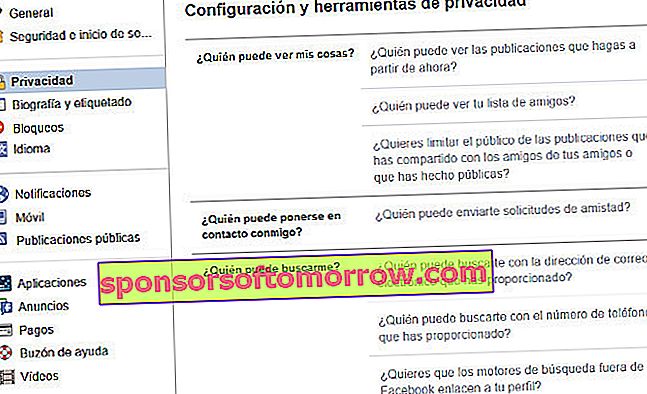
추가 개인 정보 보호 수단을 추가 할 수 있습니다. 일반 탭 에서는 소셜 네트워크에서 이름을 변경할 수도 있습니다 . Facebook 조건에 따라 60 일마다 이름을 한 번만 변경할 수 있습니다. 그렇다면 연락처가 쉽게 식별 할 수있는 이름을 선택하십시오. 이렇게하면 다른 사람의 눈에 보이지 않고 상사가 사생활을 훔쳐 보는 것을 방지 할 수 있습니다. 단점은 당신의 의견을 듣고 싶어하는 구식 친구들을 어렵게 만들 것입니다. 그러나 언제든지 직접 검색하거나 서로 친구를 찾을 수 있습니다.
11-벽에 나타나는 출판물 개선
일반적인 Facebook 담벼락은 타임 라인을 따르지 않습니다. 소셜 네트워크 자체는 당신이 관심을 가질 수있는 것을 결정하고 (당신의 상호 작용, 당신의 "좋아요"등을 통해) 당신에게 보여줍니다. 이 트릭을 사용 하면 원하는 것을 Facebook에 알릴 수 있습니다 . 각 게시물의 오른쪽 모서리에 표시되는 작은 화살표 위로 마우스를 이동하고 게시물 숨기기를 선택 합니다. 따라서 이러한 유형의 콘텐츠가 마음에 들지 않는다고 Facebook에 알리고 벽에 유사한 출판물의 모양을 제한 할 것입니다.
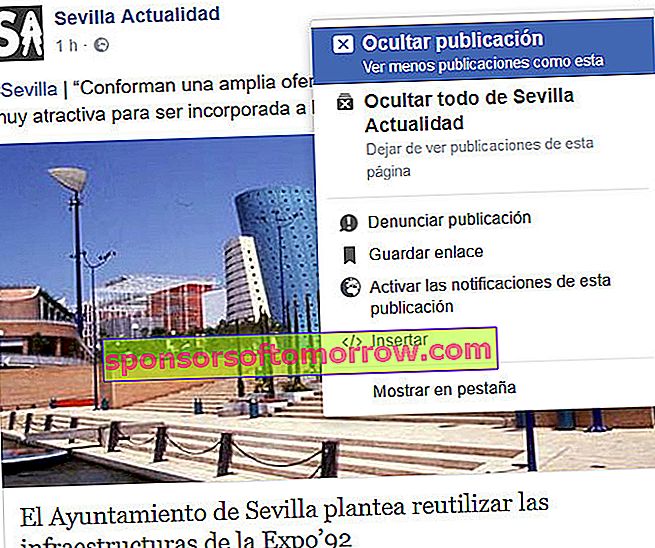
12-다른 시간을 위해 판독 값 저장
게시물의 드롭 다운 메뉴는 매우 흥미로운 옵션을 제공합니다. 관심있는 내용이 있지만 지금 읽을 시간이없는 경우 링크 저장을 클릭 합니다. 이러한 방식으로 콘텐츠가 저장되어 언제든지 원할 때 액세스 할 수 있습니다 . 웹 버전의 왼쪽 메뉴에서 또는 모바일 앱의 햄버거 아이콘을 눌러 찾을 수있는 저장 탭 에서 찾을 수 있습니다.
13-Facebook에서 비디오 다운로드
이 트릭을 사용하면 Facebook 비디오를 다운로드하여 원하는 작업을 수행 할 수 있습니다. 예를 들어 GIF를 만들고 Telegram 또는 WhatsApp에서 공유합니다. 마음에 드는 동영상을 마우스 오른쪽 버튼으로 클릭하고 동영상 URL 표시를 선택합니다 . 비디오 방향이 표시된 작은 대화 상자가 나타납니다.
URL을 선택하고 복사 한 다음 새 탭을 엽니 다. 주소를 붙여넣고 // www 부분을 삭제 한 다음 m을 입력 합니다. 이렇게하면 m.facebook.com/으로 시작하는 주소를 갖게됩니다. ... Enter 키를 누르면 모바일에 적합한 웹 버전으로 비디오에 액세스 할 수 있습니다. 비디오를 재생하고 마우스 오른쪽 버튼으로 클릭 한 다음 다른 이름으로 비디오 저장…을 선택 합니다. 비디오를 .mp4 형식으로 컴퓨터에 다운로드합니다.
14-원하는 사람과 만 채팅
원하는 연락처에 대해 Facebook 채팅을 비활성화 할 수 있습니다. 이런 식으로 우리는 Messenger에서 연결된 것으로 볼 친구를 선택할 수 있습니다 . 웹 버전에서는 채팅 바의 톱니 바퀴를 클릭합니다 (왼쪽 하단에서 찾을 수 있음). 고급 설정을 클릭 합니다 . 원하는대로 채팅을 관리 할 수있는 대화 상자가 표시됩니다. 일부 연락처에 대해서만 채팅을 비활성화하거나 일부를 제외한 모든 사람에 대해 비활성화하거나 완전히 비활성화합니다. 해당 옵션에 이름을 소개합니다.
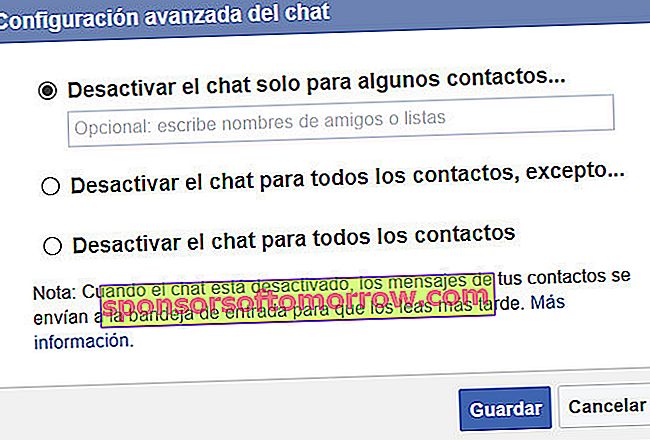
15-페이스 북에는 "트 렌딩 토픽"도 있습니다.
"트 렌딩 주제"에 대해 이야기 할 때 우리는 Twitter를 생각하지만 Facebook 앱 은 패션 간행물을 보여줄 수도 있습니다 . 우리의 벽은 우리가 공유하는 내용과 우리가 팔로우하는 페이지로 제한되지만 훨씬 더 나아갈 수 있습니다. 누가 게시했는지에 관계없이 최신 주제와 뛰어난 뉴스를 검토하려면 응용 프로그램 메뉴 (햄버거 아이콘) 로 이동하여 로켓 아이콘으로 쉽게 구분할 수 있는 "탐색"섹션을 찾아야 합니다.
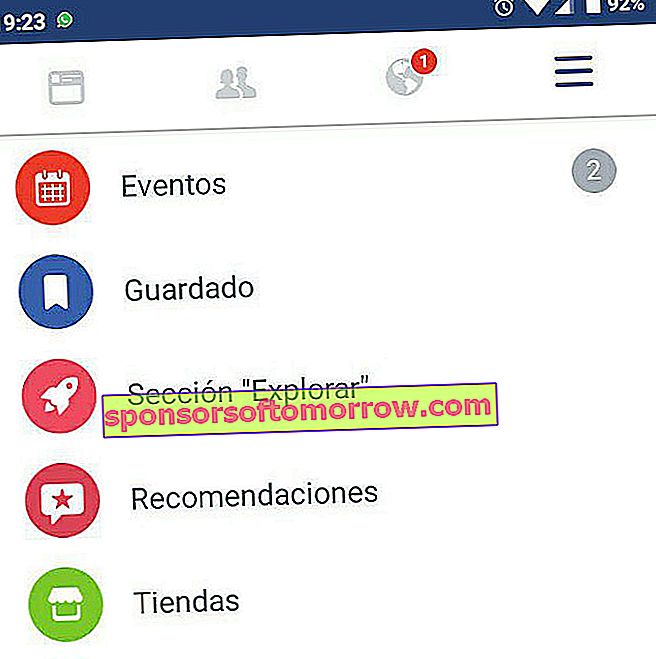
때로는 경고없이 타임 라인 중간에서 로켓 아이콘을 찾을 수 있습니다. 즉, Facebook이 오늘의 가장 인기있는 게시물을 발견하도록 초대합니다.
16-360 도로 사진 업로드
최근 모든 사람들이 멋진 360도 이미지를 공유했습니다. 당신은 가장 좋은 것을 알고 있습니까? 특별한 응용 프로그램이나 특히 강력한 모바일이 필요하지 않습니다. 모바일로 파노라마 사진을 찍기 만하면 됩니다. Facebook에 업로드하면 소셜 네트워크가 자동으로 파노라마 형식을 감지하고 360 도로 만든 작품을 보여줍니다.
17-도시의 관광 가이드를 참조하십시오
Facebook 앱은 여행하는 사용자에게 놀라운 기능을 제공합니다. 도시 관광 가이드 . 세 개의 가로 줄무늬를 터치하여 메뉴를 열고 애플리케이션 섹션으로 이동 한 다음 모두보기를 클릭하고 도시 가이드를 찾습니다 . 원하는 도시를 선택하고 제공하는 모든 것을 발견하십시오. 관심 장소, 쇼핑, 레스토랑 및 긴 등의 목록을 얻을 수 있습니다. 연락처가 포함 된 경우 해당 출판물, 방문한 장소 및 해당 도시와 관련된 Facebook에서 공유 한 모든 항목으로 목록이 완성됩니다.
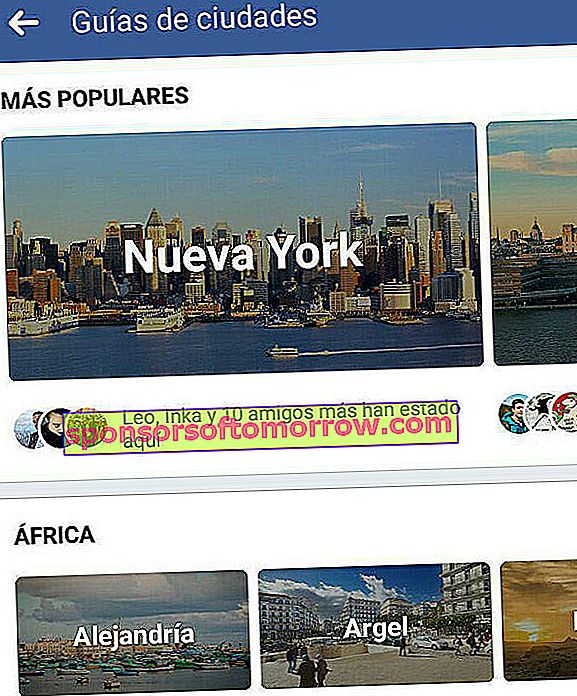
18-주변 이벤트 찾기
당신의 도시에서 일어난 멋진 사건에 대해 알아내는 것은 매우 화가납니다. Facebook은 이벤트를 놓치지 않도록 도와줍니다 . Facebook 담벼락 에있는 이벤트 버튼은 초대받은 이벤트뿐만 아니라 다음 며칠 동안 진행될 이벤트도 표시합니다. 조건은 물론 이벤트가 Facebook에 게시된다는 것입니다. 이벤트 검색 섹션 은 앞으로 며칠 동안 그리고 선택한 날짜에 도시 안팎에서 준비중인 사항에 대해 알려줍니다. 앱에서 애플리케이션 메뉴를 표시하고 이벤트를 클릭합니다 . 연락처에 관심이있는 이벤트, 기본 설정에 따른 제안 및 긴 등의 정보가 표시됩니다.
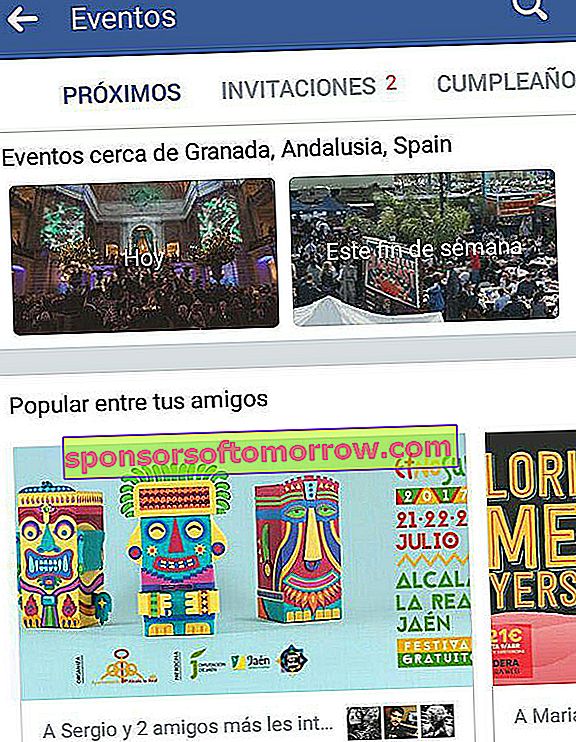
19-지금 세계에서 무슨 일이 일어나고 있는지 알아보십시오
점점 더 많은 사람들과 미디어가 Facebook Live를 사용하여 생방송을 진행하고 있습니다. 그리고 우리가 모든 것에있을 수는 없기 때문에 페이스 북이 우리를 위해 해줍니다. 웹 사이트에는 현재 방송되고있는 것을 보여주는 대화 형 세계지도가 있습니다 . facebook.com/livemap에서 액세스 할 수 있습니다. 지도를 이동하고 원하는대로 확대 할 수 있습니다. 파란색 점은 실시간으로 진행되는 방송이며, 그 인기는 크기에 따라 결정됩니다. 점이 클수록 더 많은 사람들이 생방송을 시청하고 있습니다.
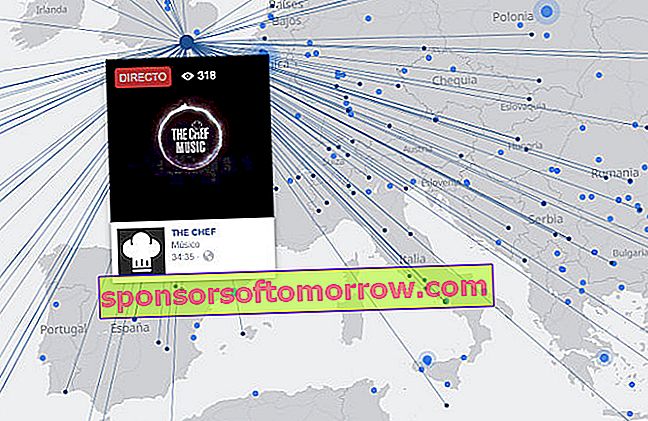
마우스를 지점 위로 가져 가면 방송 미리보기가 표시됩니다. 그리고 말 그대로 모든 것이 있습니다. 음악 행사와 시사 행사에서 여행 중이고보고 싶은 모든 사람에게 알리고 싶은 사람들까지. 우리는 당신에게 경고합니다 : 이것은 정말 중독성이있을 수 있습니다 .
20-Facebook 프로필 사본 다운로드
Facebook에 업로드 한 콘텐츠가 두렵거나 소셜 네트워크에 작별 인사를 할 때가 왔다고 생각되면 공유 한 모든 내용으로 파일을 생성 할 수 있습니다 . 그리고 우리가 모든 것을 말할 때 우리는 모든 것을 의미합니다. 모든 항목, 사진, 연락처와의 채팅, 심지어 Facebook이 당신을 유지한다고 상상조차 할 수없는 것들. 일반 설정 메뉴를 열고 끝에 일반 탭 당신은 볼 것이다 다운로드에게 정보 버튼의 사본을 . 소셜 네트워크가 미세 조정할 것, 파일을 생성하는 확인서의 몇 가지를 묻습니다 파일을 (이 얼마나 많은 생각 ... 시간이 걸릴 수 있습니다 모든 무게를 달 수 있습니다! Facebook에서 수행 한 작업!) 다운로드 할 준비가되면 이메일을 통해 알려드립니다.
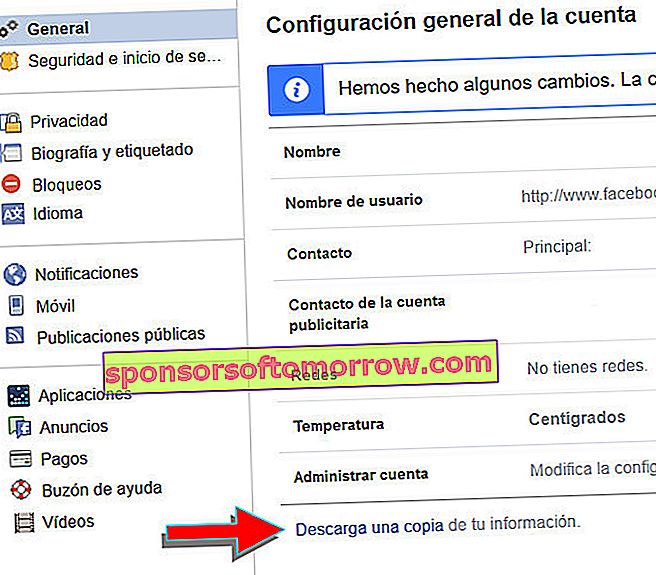
이것은 Facebook이 무엇을 할 수 있는지 알아 내기위한 우리의 팁과 트릭입니다. 유용하다고 생각하고 새로운 것을 배웠기를 바라지 만 목록은 여기서 끝나지 않습니다. 더 많은 일을 할 수 있으며 소셜 네트워크는 거의 매일 성장합니다. 우리가 언급하지 않은 옵션이 있습니까? 댓글에 남겨주세요.